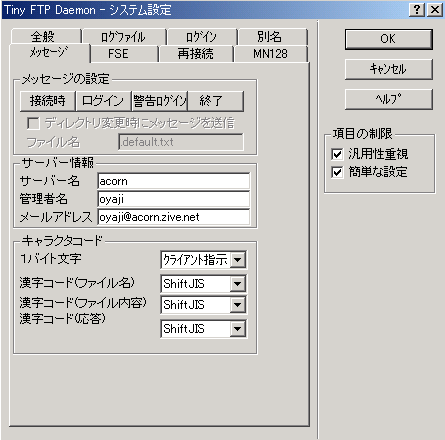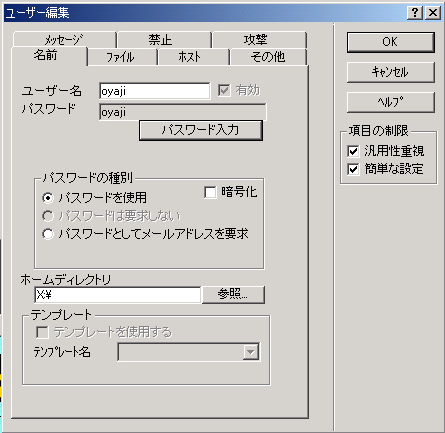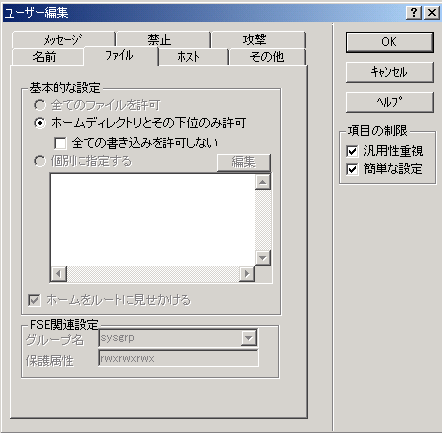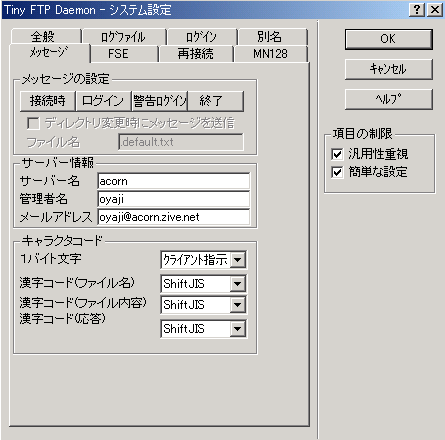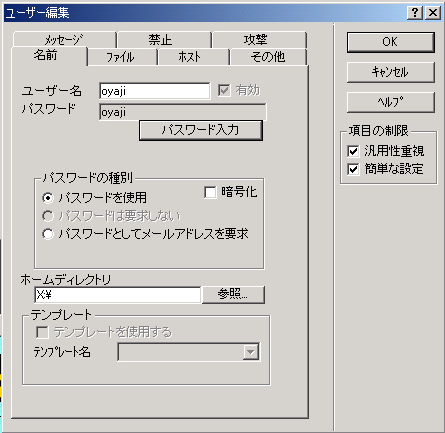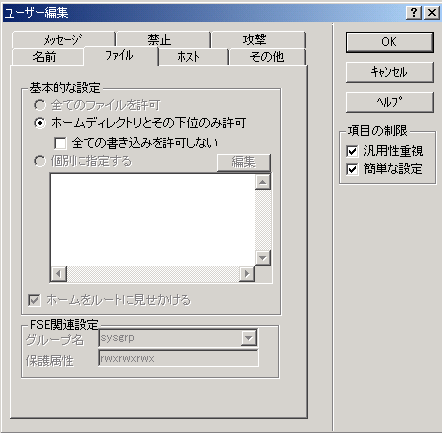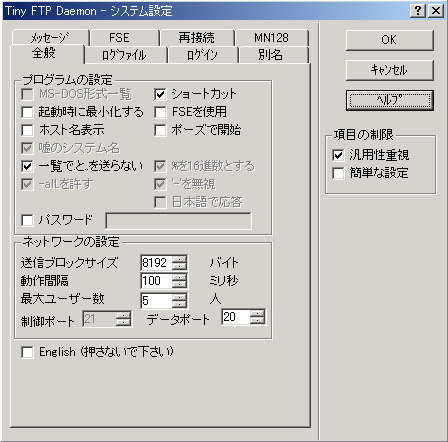FTPサーバの構築
FTPサーバのソフトは、野村氏の日本語で扱えるTiny FTP Daemonを使用させてもらいました。日本語HELPが充実しており、初心者のおやじでも扱えるとてもよいソフトです。
■Tiny FTP Daemonのインストールと設定
Tiny FTP Daemonを
こちらからダウンロードします。おやじがダウンロードしたのはV0.52で、ひさびさにupdateされたとのこと。
- ダウンロードしたファイルは自己解凍形式の圧縮ファイルになっており、実行すると解凍されると共にインストーラが起動するので、指示に従いインストールする。
- スタートアップから、Tiny FTP Daemonを起動すると、タスクトレイに常駐するので、ダブルクリックし、設定画面を表示させる。
- 「設定」→「システム設定」でシステム設定ダイアログを開く。
- 丁寧な日本語HELPがあるので、必要な項目を設定していきます。おやじはWWWサーバへのドキュメント転送が主目的のため、「メッセージ」タブのサーバ情報のみ設定。
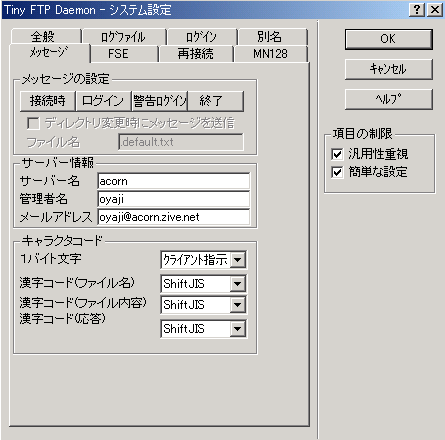
- 次に、サーバを使用するユーザを登録する。「設定」→「ユーザ設定」から「新規作成」でユーザを登録する。
- こちらも簡単設定で、名前タブでユーザ名とパスワード、ホームディレクトリを設定する。
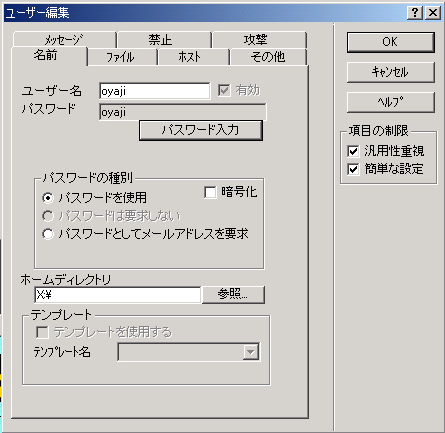
- WWWサーバへのドキュメント転送で使用するため、ファイルタブの「全ての書き込みを許可しない」のチェックマークをはずす。
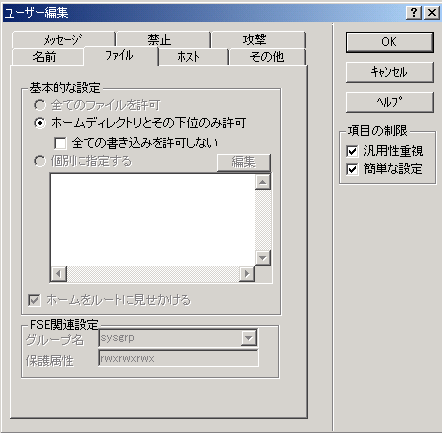
以上でFTPサーバとして使用可能になります。このソフトはサービス起動もできますが、おやじは常時起動するものでもないので、プログラム起動で使用しています。
[ 参考情報 ](下図参照)
下記設定は、「設定」の「システム設定」で、右側の項目の制限の「簡単な設定」のチェックマークを外してから行ってください。
- 速度が出ないときの対策
「全般」タブの「ネットワークの設定」の「送信ブロックサイズ」と「動作間隔」を設定しなおすと、一桁程度速度が向上する。顕著なのは、動作間隔であり、特に重たいサーバでなければ最小の10msにすると良い。この設定は、パケット・バイ・パケットの動作間隔なのでかなり速くなる。
- 外部にサーバを公開する場合
同じく「ネットワークの設定」の「データポート」を20番に設定すること。PORTモード時のデータポートが20番に固定され、NATルータ越えでのサーバアクセスが可能となる可能性が高い。(ルータの機能に依存するが)
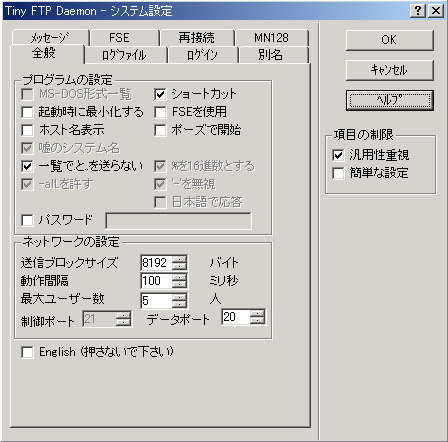
Top Pageへ
)